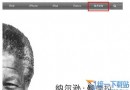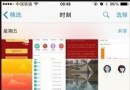App Store怎麼變中文 iPhone7的App Store英文變中文設置教程
小編手中一台iPhone 7在激活使用後,打開APP Store應用商店後發現界面全是英文,導致無法下載安裝APP應用。那麼,App Store怎麼變中文呢?在應用商店裡是無法直接設置的,今天小編研究出了2種iPhone7手機App Store英文變中文設置方法,這裡分享給大家。
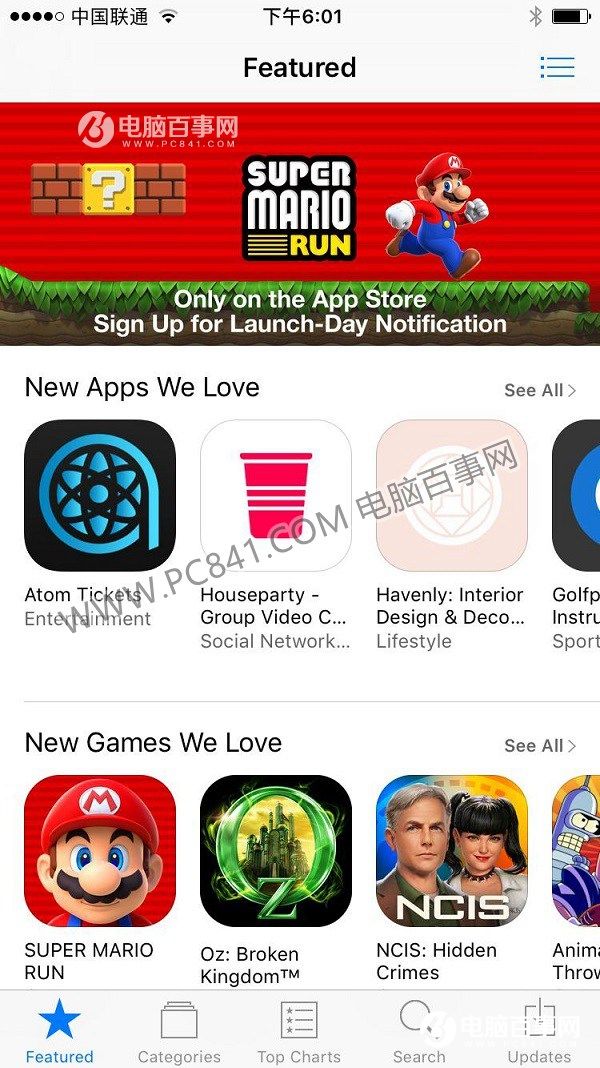
App Store變中文方法一:直接在iPhone7設置中進行更改
首先依次進入iPhone7的「設置」->「iTunes Store與App Store」設置,如圖所示。
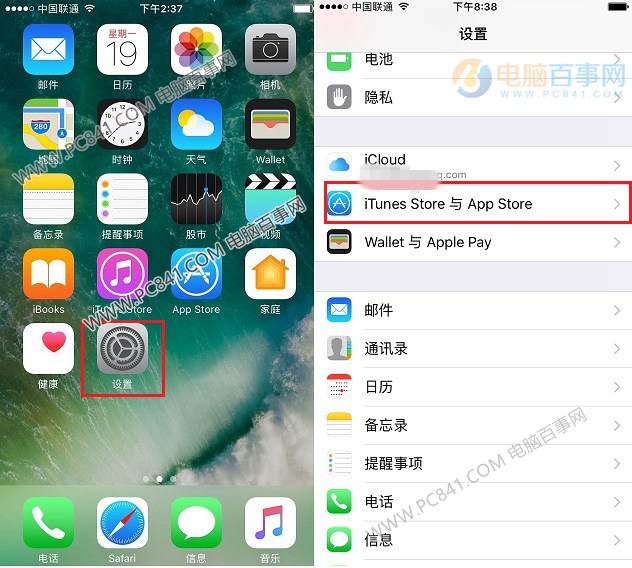
然後在賬戶設置中,再點擊「Apole ID賬號」名稱,在彈出的菜單中,點擊進入「查看Apple ID」,如圖所示。
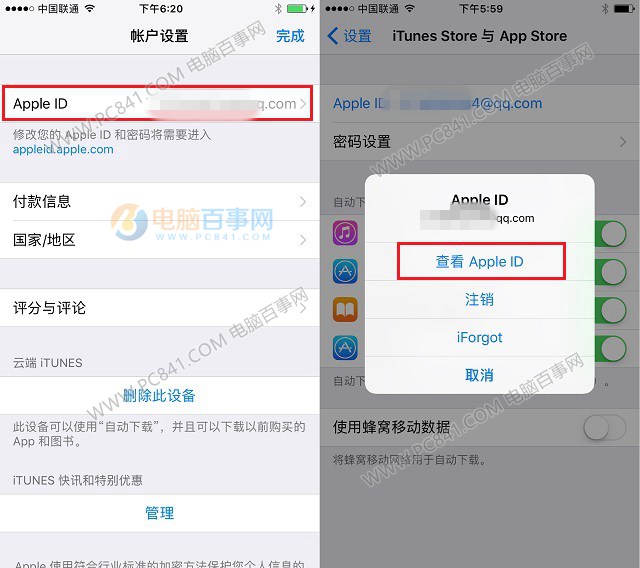
接下來會要求輸入一次Apple ID密碼,輸入蘋果賬號密碼後,在賬戶設置界面,點擊下方的「國家/地區」如下圖所示。
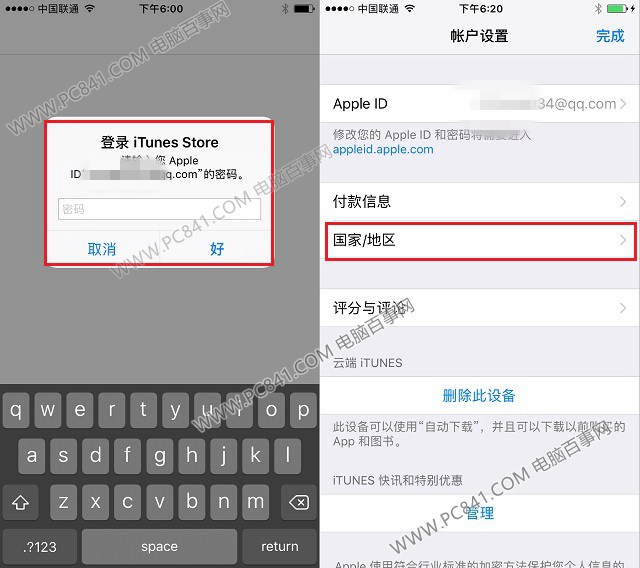
再之後在選擇您所在的國家或地區界面,點擊下面的「更改國家或地區」,之後在賬戶設置下面,勾選選擇「中國」,並點擊底部的下一步,如圖所示。
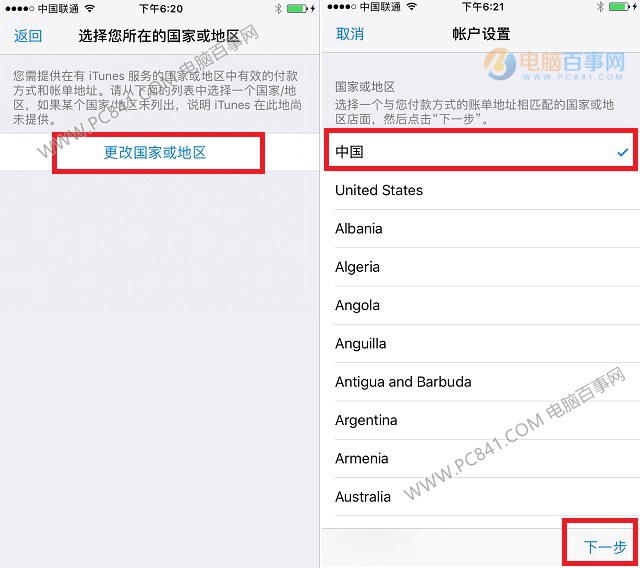
繼續下來,則需要「同意」蘋果服務條款,然後在賬戶設置的付款方式上選擇「銀行卡」,如果你用的是銀聯卡則選擇銀聯即可,按要求填下下付款賬號。如果沒有網銀的朋友,可以直接選擇無即可,完成後繼續點擊底部的「下一步」,如圖所示。
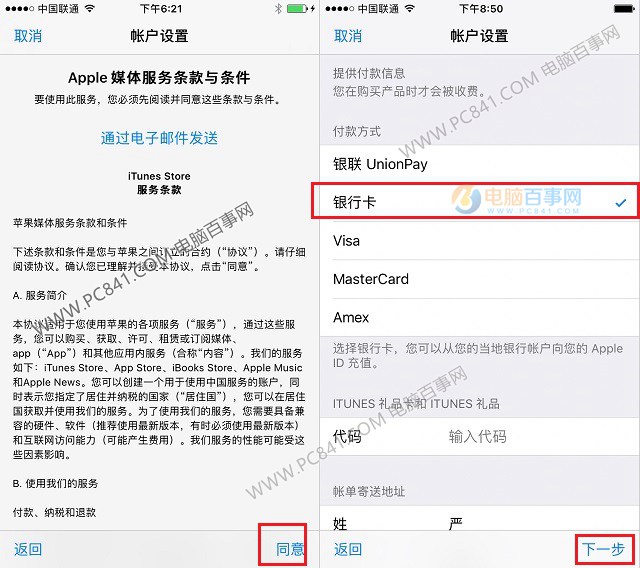
最後可以完成Apple ID賬號的國家與地區設置了。只要設置為中國,您的App Store應用商店就可以切換到中文界面。設置完成後,點擊右上角的“完成”,如圖所示。
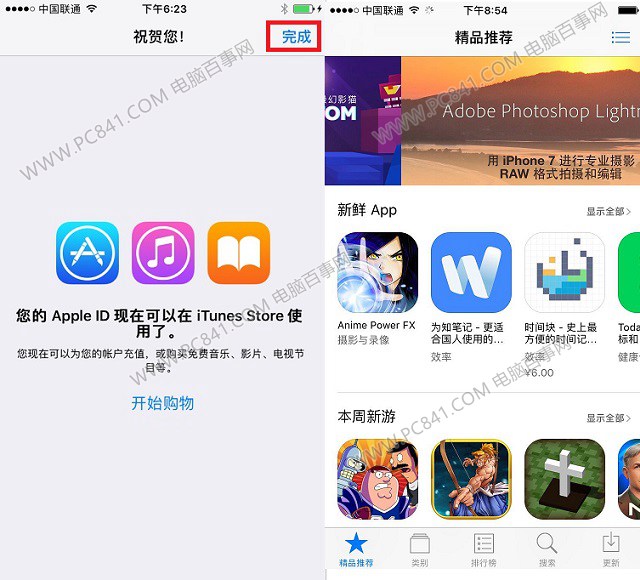
完成以上設置後,再進入App Store應用商店看看,是不是就變中文了。
方法二:借助iTunes工具設置將App Store英文設置為中文
首先將iPhone 7通過數據線與電腦連接;
然後打開iTunes工具,之後可以識別到iPhone手機,然後使用Apple ID賬號登錄iTunes Store,如圖所示。
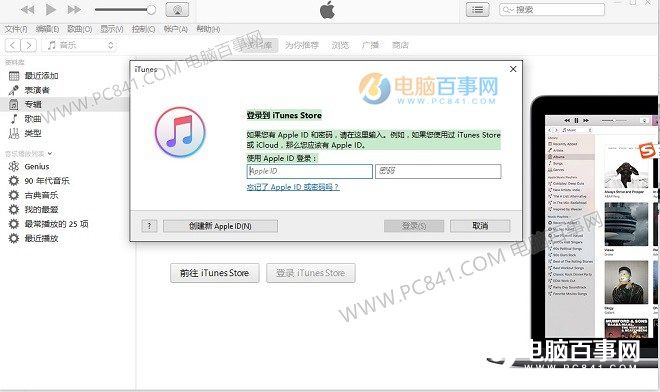
登錄完成後,點擊頂部菜單中的「賬戶」,「查看我的賬戶」,如圖所示。
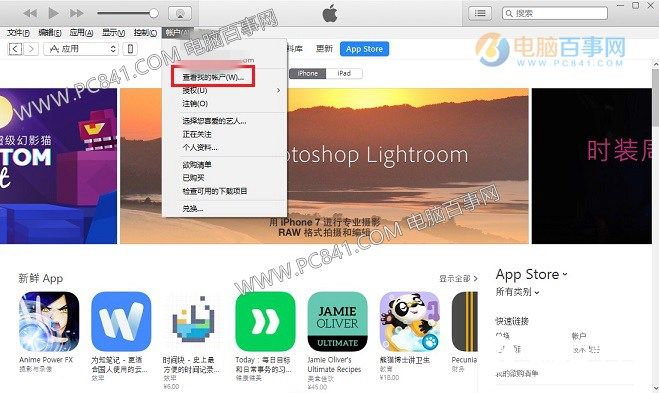
之後在賬戶信息界面,點擊下面的「更改國家或地區」,如下圖所示。
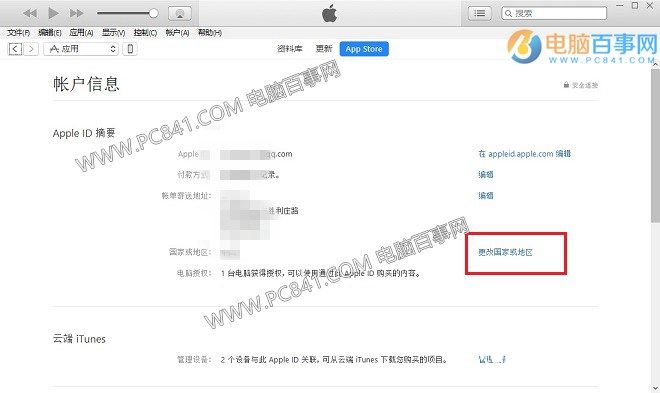
最後在國家地區設置界面,選擇國家/地區為「中國」,完成後,點擊下方的“更改”即可,如圖所示。

只要將Apple ID賬號設置為中國,App Store應用商店就會切換為中文,這樣才能方便我們去應用商店尋找或下載中文應用。
以上就是電腦百事網小編帶來的2種iPhone7手機App Store英文變中文設置方法,希望對大家有所幫助。其實,只要將自己的賬戶地區設置為中國地區,就可以輕松將App Store應用商店界面由英文切換為中文了。
- iOS開源一個簡略的訂餐app UI框架
- 史上最具體的CocoaPods裝置教程(圖文)
- iOS卒業設計之氣象預告App
- 2016 cocoapods的裝置和應用辦法和版本進級碰到的成績
- iOS10 App適配權限 Push Notifications 字體Frame 碰到的成績
- 針對iOS10新增Api的具體研討
- iOS開辟之(APNS)長途推送完成代碼 附證書與真機調試
- iOS突變圓環扭轉動畫CAShapeLayer CAGradientLayer
- iOS仿簡書、淘寶等App的View彈出後果
- iOS App通訊之local socket示例
- Mac下獲得AppStore裝置包文件途徑
- iOS App之間的通訊 local socket
- iOS逆向工程應用LLDB的USB銜接調試第三方App
- IOS CocoaPods詳解之制造篇
- IOS CocoaPods具體應用辦法
- iOS8如何開啟第三方鍵盤 iOS8使用第三輸入法教程
- iPhone怎麼輸入特殊符號 無需越獄iPhone手機輸入特殊符號教程
- iOS 9 分屏多任務(1):入門
- 通知中心啟動器Launcher回歸AppStore 附下載安裝教程
- iOS 之單例,代理,通知,KVO,Block全能解析
- apple pay小額免密支付設置教程 1秒完成支付
- iOS10手電筒亮度怎麼調 iOS10手電筒亮度調節方法
- 太極iOS8.3完美越獄工具V2.1.2下載地址 太極越獄V2.1.2版下載
- iPhone6 Plus如何設置手寫? iPhone6 Plus怎麼手寫?
- iPhone手機鈴聲怎麼設置 iPhone手機鈴聲設置教程